
在现代办公软件中,Excel作为一款功能强大的电子表格工具,广泛应用于数据处理和分析。对于用户来说,格式的美观和信息的清晰展示同样重要。在Excel中,很多用户希望在一个单元格内加入斜线,以此来区分不同类别的数据,或者使得表格的布局更加美观。本文将详细介绍如何在Excel中实现这一功能,并为大家提供一些实用的小提示,以帮助提高工作效率。
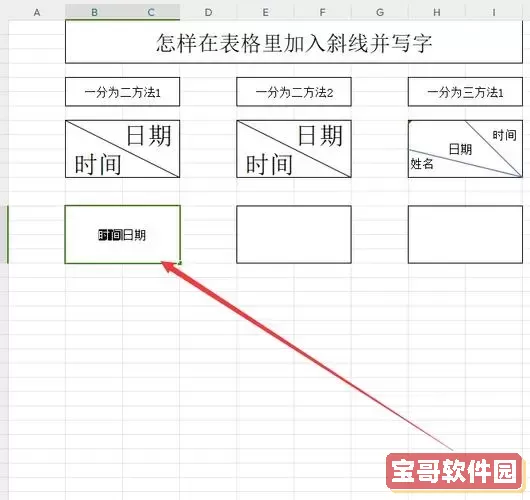
首先,我们需要明确在单元格中添加斜线的目的。通常来说,斜线可以用于标识不同的分类,或者用于视觉上的美观。例如,在一个表格中,如果某个单元格同时包含“销售额”和“利润”两个信息,通过在单元格中添加斜线,可以让这两个信息更为清晰易读。接下来,我们将具体介绍在Excel中如何实现这一操作。
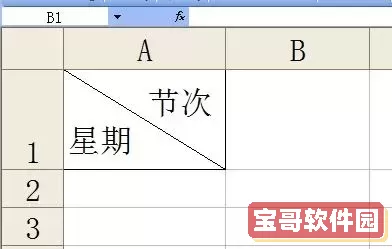
在Excel中,添加斜线的方式有多种,但最常见的方法是使用“绘图”功能或者“格式单元格”的选项。以下是具体步骤:
1. 首先,打开Excel,选择需要添加斜线的单元格。
2. 然后,右击该单元格,选择“格式单元格”选项。在弹出的对话框中,找到“边框”选项卡。
3. 在边框设置中,可以看到有一个“斜线”按钮。这里可以选择添加斜线的方向,通常有左上到右下和右上到左下两种选择。选择合适的斜线方向后,点击“确定”。
4. 此时,选定的单元格会出现斜线,但仅有斜线可能不足以传达信息。接下来可以在单元格的上下方输入相应的文本以区分数据。例如,利用“Alt + Enter”键可以在一个单元格中换行,分别在上下行输入不同的内容。这样,配合斜线,可以使信息更加清晰。

5. 为了进一步提高可读性,可以为文本设置不同的字体、颜色或者字号,使得每部分信息更加突出。
除了上述的方法之外,还有一些操作技巧可以帮助我们更高效地使用Excel:
1. 使用合并单元格:在需要创建更大空间来输入信息时,可以考虑将多个相邻单元格合并,然后在合并后的单元格中添加斜线。这种方式可以有效利用空间,同时保持表格的整洁。
2. 设计模板:如果经常需要使用带有斜线的表格,可以考虑设计一个模板,将这些格式化好的单元格保存为Excel模板,以便今后直接调用,节省时间。
3. 学习快捷键:掌握一些Excel的快捷键,如Ctrl + C(复制)、Ctrl + V(粘贴)、Ctrl + Z(撤销)等,大大提高工作效率,可以让我们在处理下多个单元格时更加顺畅。
在实际工作中,由于数据的复杂性,有时我们还需结合其他Excel的功能,如条件格式设置、数据有效性设置等,来实现更加专业的表格展示。这些技巧不仅能帮助我们在单元格中有效地添加斜线,还能令整个表格的信息展示更加规范化和系统化。
总结来说,Excel中添加斜线的操作简单而有效,它不仅提升了表格的观赏性,也在一定程度上增强了信息的可读性。掌握这一技能后,我们可以在工作中进行更灵活的数据展示,提升整体工作效率。同时,随着对Excel的深入学习,我们还可以探索更多高级功能,将其运用到更复杂的数据分析与处理任务中,帮助我们在职场中更好地展现自身的能力。